A guerra sem fim das redes sociais viu alguns novos jogadores tomarem uma grande fatia do mercado. No entanto, o Snapchat ainda tem uma grande comunidade e, embora seu aplicativo para Android sofra em comparação com o aplicativo para iOS, é bom o suficiente. Exceto quando uma atualização a interrompe e os usuários não recebem mais notificações push. Se suas notificações do Snapchat não estiverem funcionando, verifique as etapas listadas abaixo.
Índice:
- Verifique as configurações de notificação no aplicativo
- Verifique as configurações do sistema
- Reinstale o Snapchat
- Reverter para uma versão mais antiga com um APK
Por que não estou recebendo notificações do Snapchat?
Existem algumas razões pelas quais isso pode acontecer. Se excluirmos bugs, verificar as notificações e reinstalar o aplicativo são boas maneiras de resolver isso. Além disso, você pode tentar desabilitar a otimização da bateria do Snapchat para que o sistema não mate o processo e, assim, impeça que você receba notificações.
1. Verifique as configurações de notificação no aplicativo
Vamos começar garantindo que as configurações de notificação no aplicativo sejam como deveriam ser para usuários que desejam receber notificações push do Snapchat. As chances são, embora pequenas, de que você desativou as notificações, portanto, verifique se tudo está em ordem.
Veja como verificar as notificações do Snapchat:
- Abra o Snapchat .
- Toque no ícone Perfil no canto superior esquerdo.
- Em seguida, toque no ícone de engrenagem para abrir Configurações .
- Selecione Notificações .
- Certifique-se de que todas as notificações (pelo menos as desejadas) estejam habilitadas .
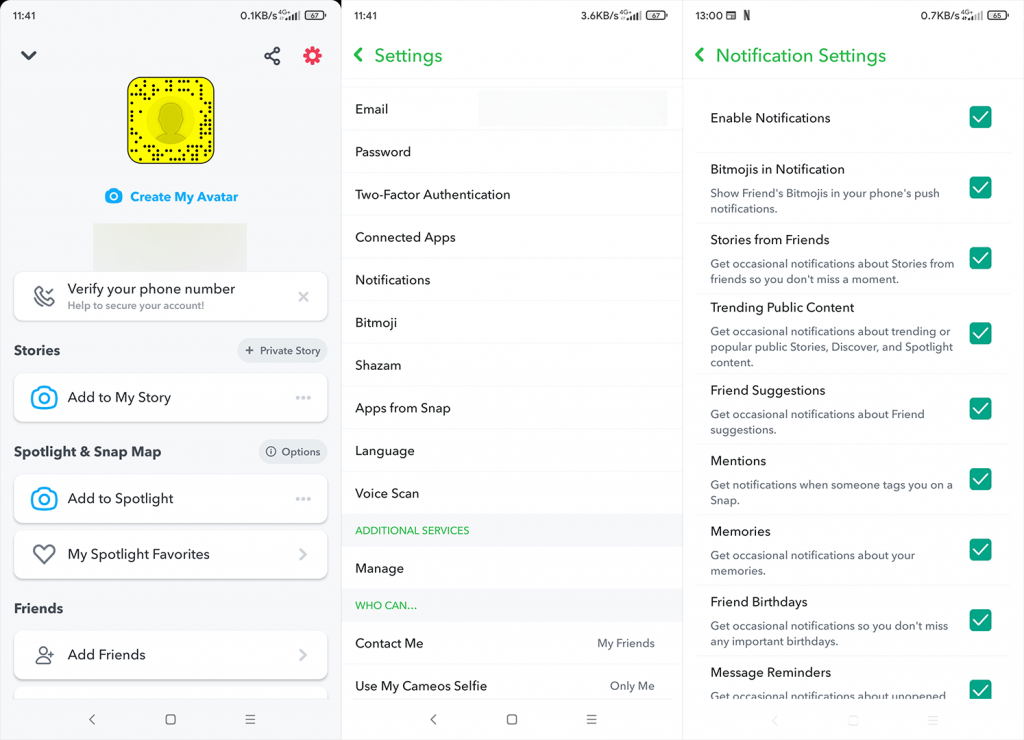
Se você puder confirmar que todas as notificações necessárias estão ativadas no aplicativo, mas as notificações do Snapchat não estão funcionando, passe para a próxima etapa.
2. Verifique as configurações do sistema (fundo)
A próxima coisa a inspecionar são as configurações do sistema. Em primeiro lugar, verifique se as configurações do sistema para notificações do Snapchat estão definidas corretamente. Depois disso, você pode tentar desabilitar a otimização da bateria para o Snapchat, para que o sistema permita que o aplicativo funcione em segundo plano.
Aqui está o que você precisa fazer:
- Abra Configurações .
- Selecione Aplicativos .
- Expanda Todos os aplicativos .
- Abra o Snapchat na lista de aplicativos instalados.
- Agora, procure por Battery Optimization (ou Batter saver) e desative-o para o Snapchat . Junto com isso, tente ativar o Autostart , se você tiver a opção de fazê-lo.
- Toque em Notificações .
- Uma vez lá, verifique se todas as notificações estão ativadas.
3. Reinstale o Snapchat
Você também pode tentar reinstalar o aplicativo. Depois disso, certifique-se de conceder permissões e verifique se há melhorias. Há uma alta probabilidade de que isso resolva seu problema.
Veja como reinstalar o Snapchat no Android:
- Abra a Play Store e procure o Snapchat.
- Toque em Desinstalar .
- Reinicie seu dispositivo e instale o Snapchat novamente na Loja.
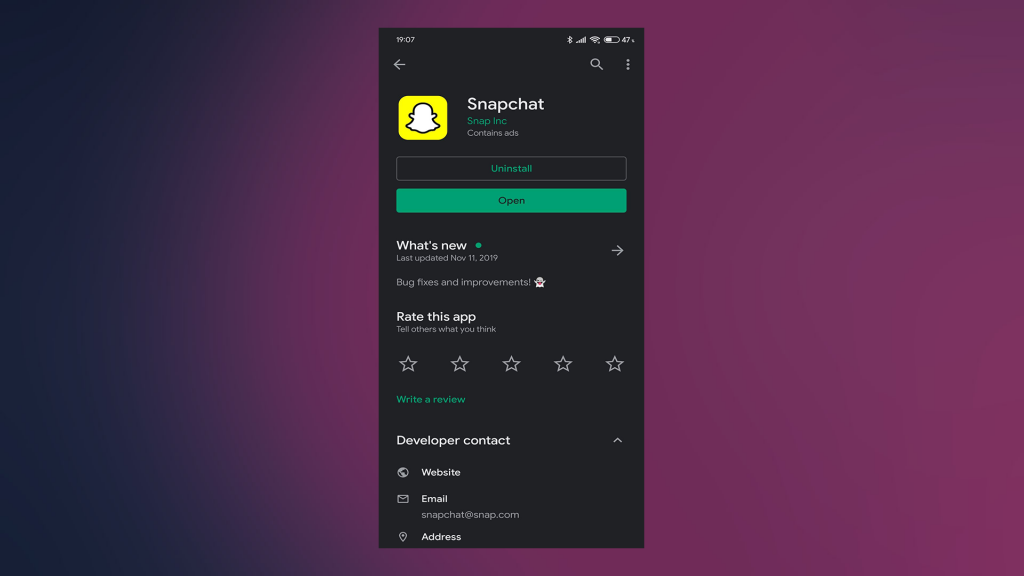
- Abra o aplicativo e verifique se as notificações estão funcionando ou não.
4. Reverta para uma versão mais antiga com um APK
Por fim, você pode tentar reverter o Snapchat usando um APK mais antigo de uma versão mais antiga. Todos sabemos que o Snapchat para Android não é exatamente um aplicativo bem mantido, então possivelmente a atualização mais recente quebrou o aplicativo para você.
Saiba tudo o que você precisa sobre APKs e como reverter (ou atualizar) aplicativos Android seguindo as etapas listadas neste artigo . Você também pode escrever para o Suporte do Snapchat e relatar o problema. Quanto mais as pessoas relatarem, maior a chance de eles abordá-lo de acordo.
Isso deve resolver. Obrigado por ler e sinta-se à vontade para compartilhar seus pensamentos, perguntas ou sugestões na seção de comentários abaixo. Seu feedback é muito apreciado.
5. Verifique sua conexão com a Internet
Se você perder a conectividade com a Internet por um tempo, poderá não receber nenhuma notificação. Pode ser que o seu serviço Wi-Fi esteja inoperante ou o seu ISP esteja enfrentando problemas. Verifique se a opção Wi-Fi do roteador está habilitada.
Você também pode tentar consertar uma conexão Wi-Fi instável sozinho. Se isso não funcionar, entre em contato com seu provedor de serviços de rede e discuta o problema.
As pessoas que usam serviços LTE e 5G podem enfrentar falta de sinal devido à realocação, mudanças climáticas e alcance deficiente. Reconecte-se aos dados do celular para ver se funciona.
6. Conceda todas as permissões necessárias
Outro possível motivo pelo qual você não está recebendo notificações do Snapchat é que o aplicativo não tem permissão. Esta opção aparece principalmente para novos usuários, pessoas que reinstalaram o Snapchat ou pessoas que mudaram de telefone.
Seguindo um processo simples, você pode conceder as permissões desejadas.
- Abra Configurações no Snapchat pressionando o ícone de engrenagem no aplicativo.
- Role para baixo e procure Notificações .
- Alterne a guia para conceder permissões para todas as notificações que você pretende receber.
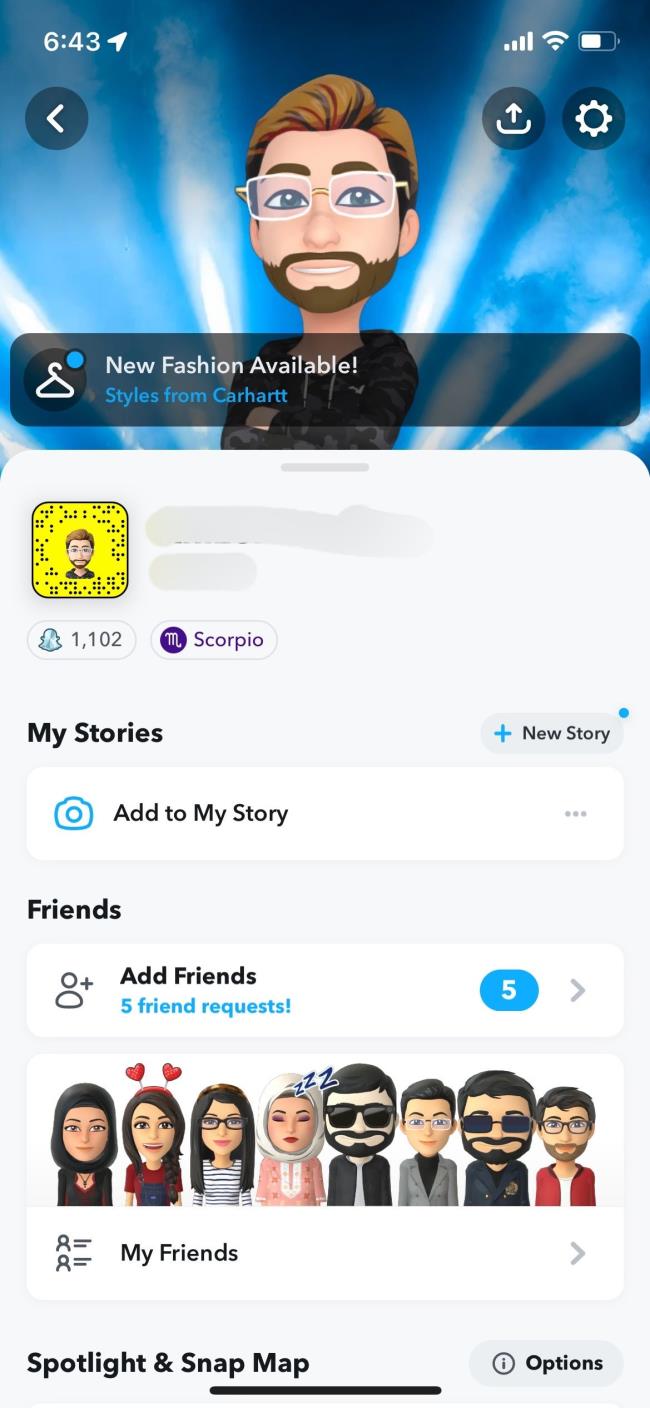
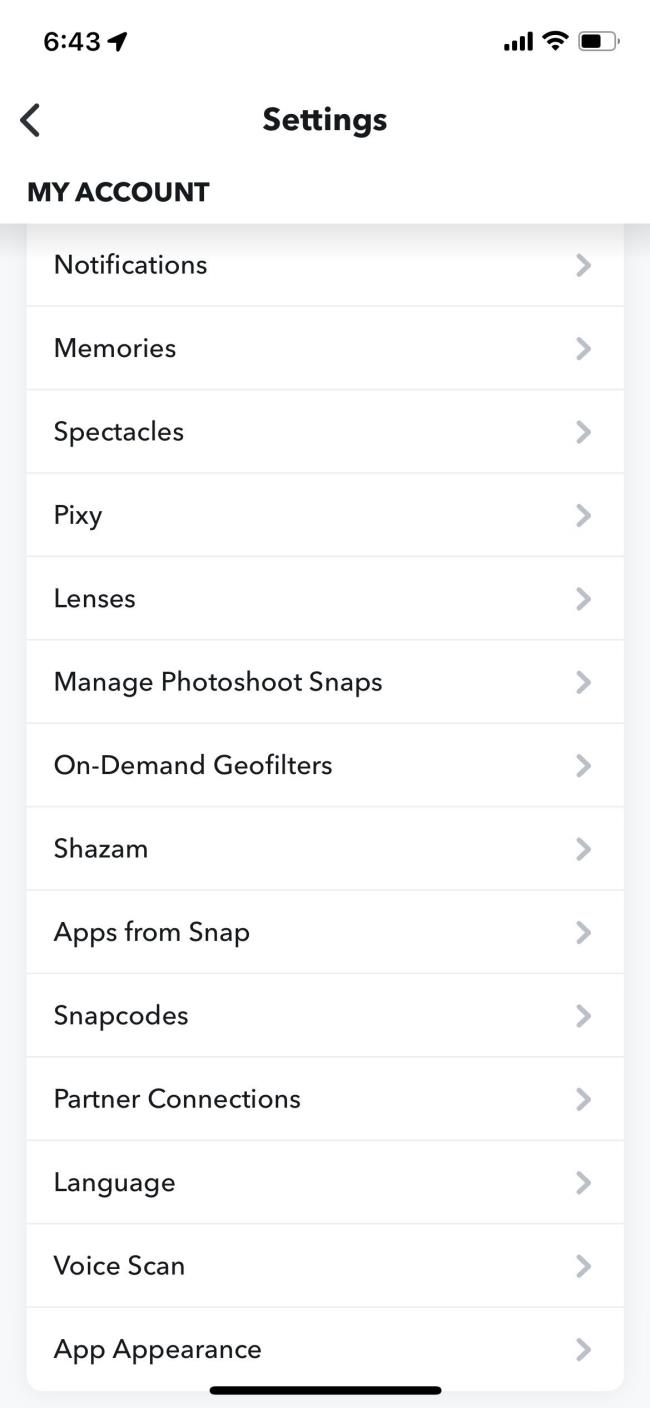
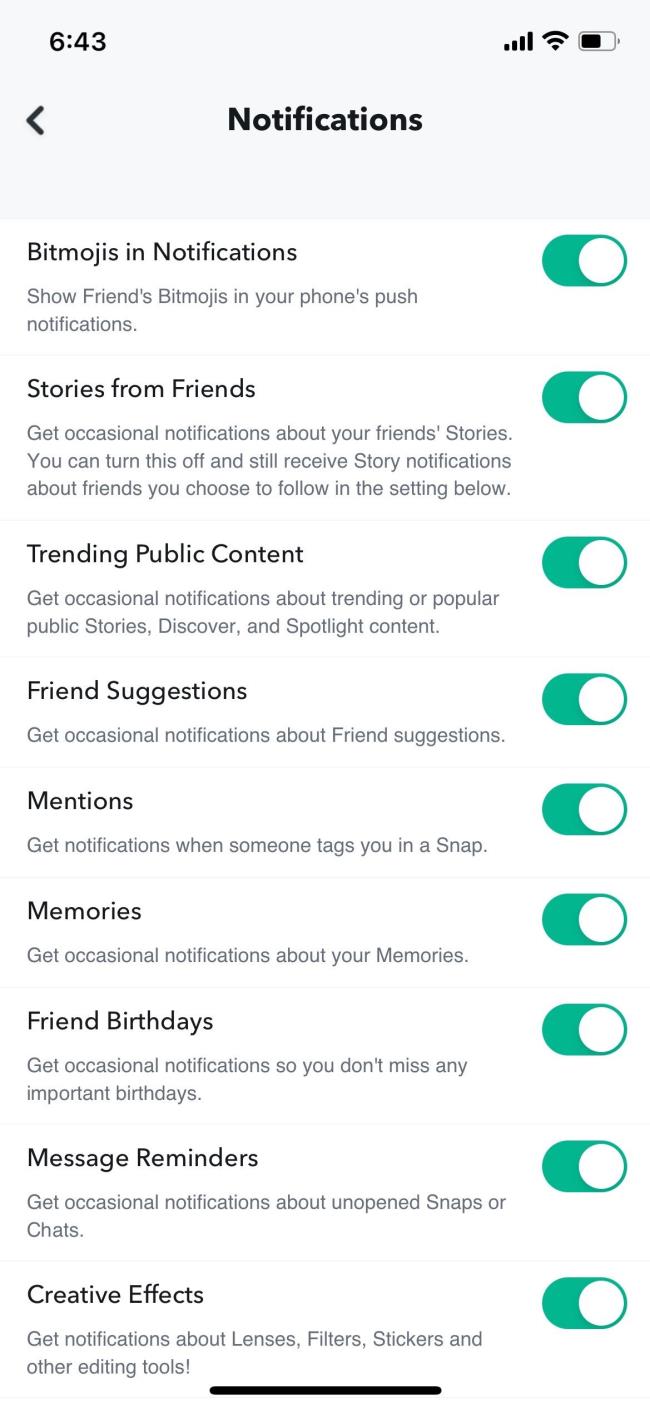
As alterações são salvas automaticamente e você deverá começar a receber alertas após reiniciar o aplicativo. O processo para conceder permissões é semelhante para iOS e Android.
7. Verifique se o modo Não perturbe ou o modo de foco está desativado
O recurso Não perturbe (Android) ou Focus (iOS) em smartphones evoluiu significativamente ao longo dos anos para facilitar a remoção de distrações. Bloqueia notificações selecionadas por um período específico ou em um local específico. Também pode ser por isso que as notificações não aparecem no seu iPhone ou telefone Android.
Este modo incentiva os usuários a reduzir o tempo de tela, mas algumas pessoas esquecem de desligá-lo. Basta desligar o modo Não perturbe ou o modo Foco do telefone e as notificações deverão começar a aparecer na tela.

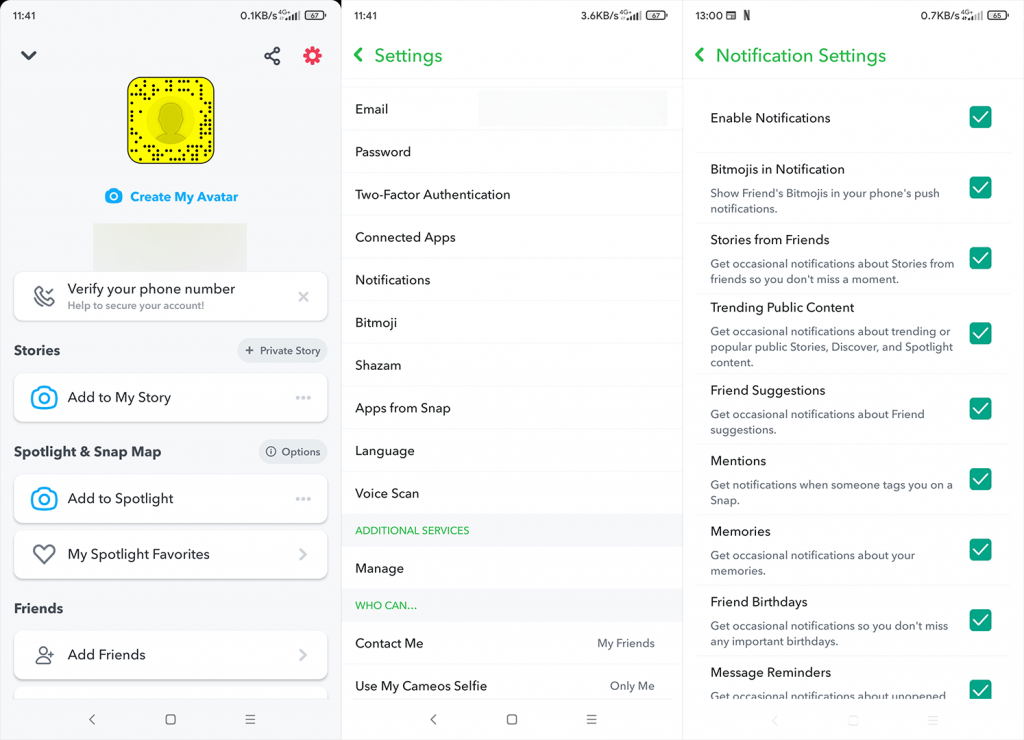
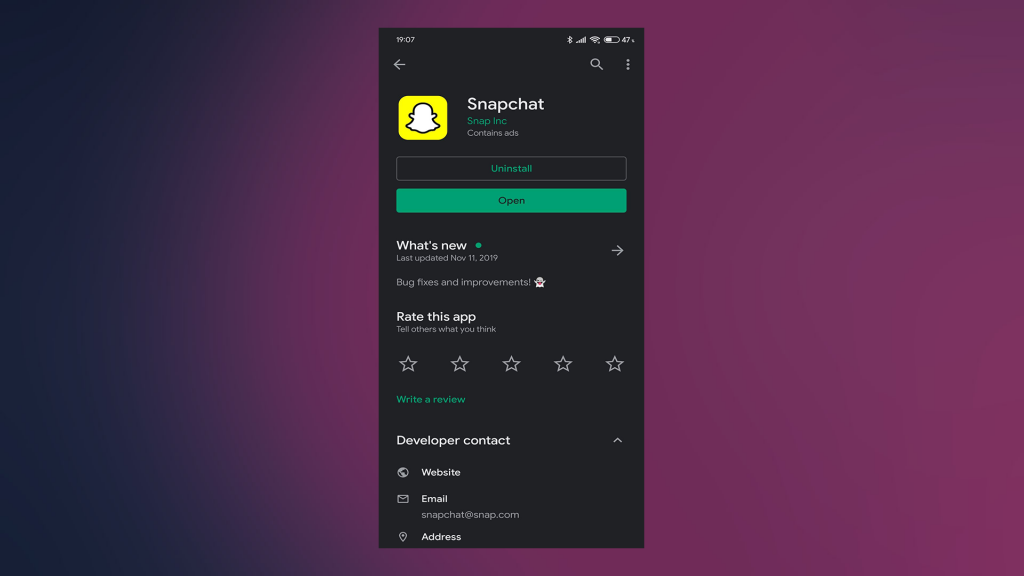
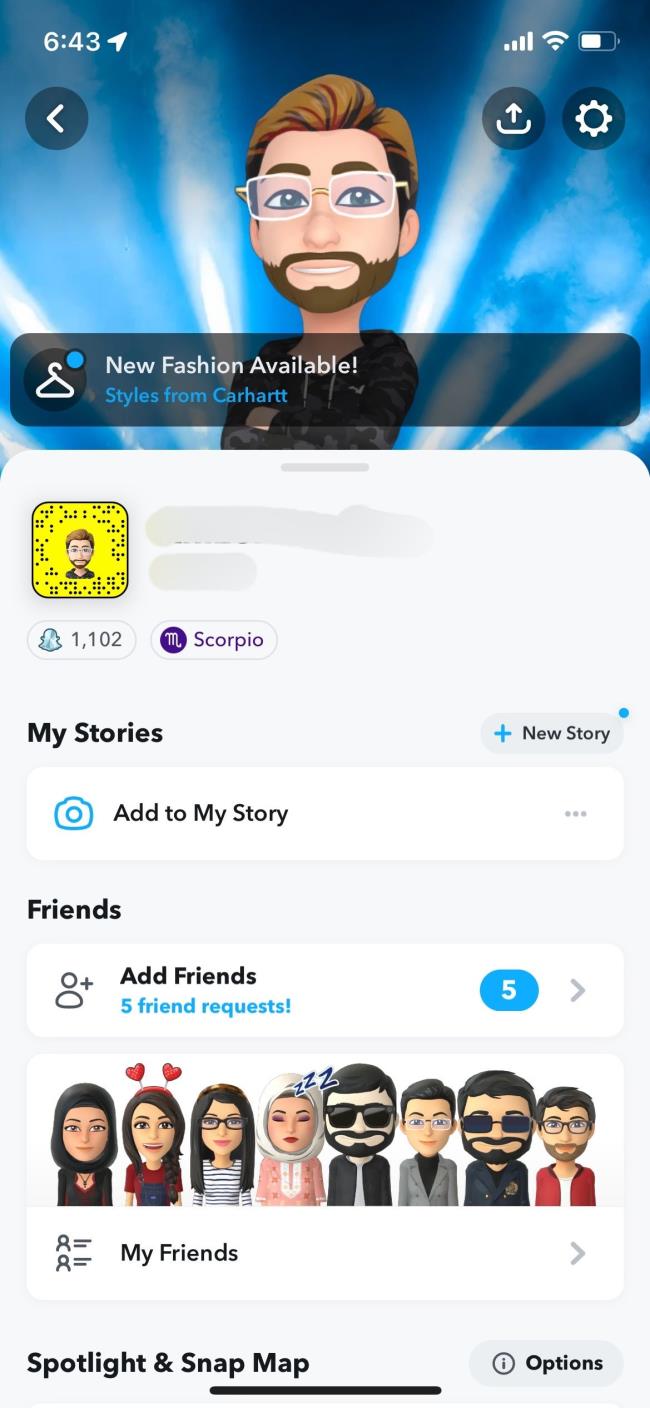
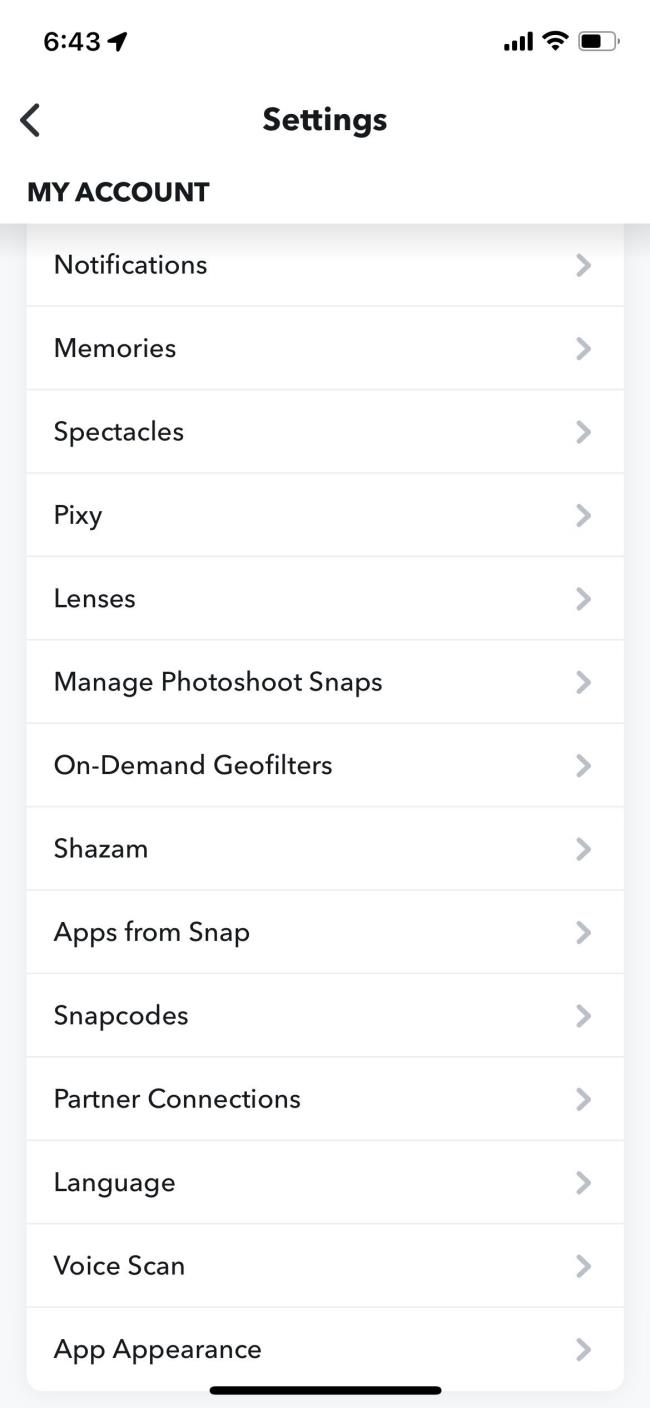
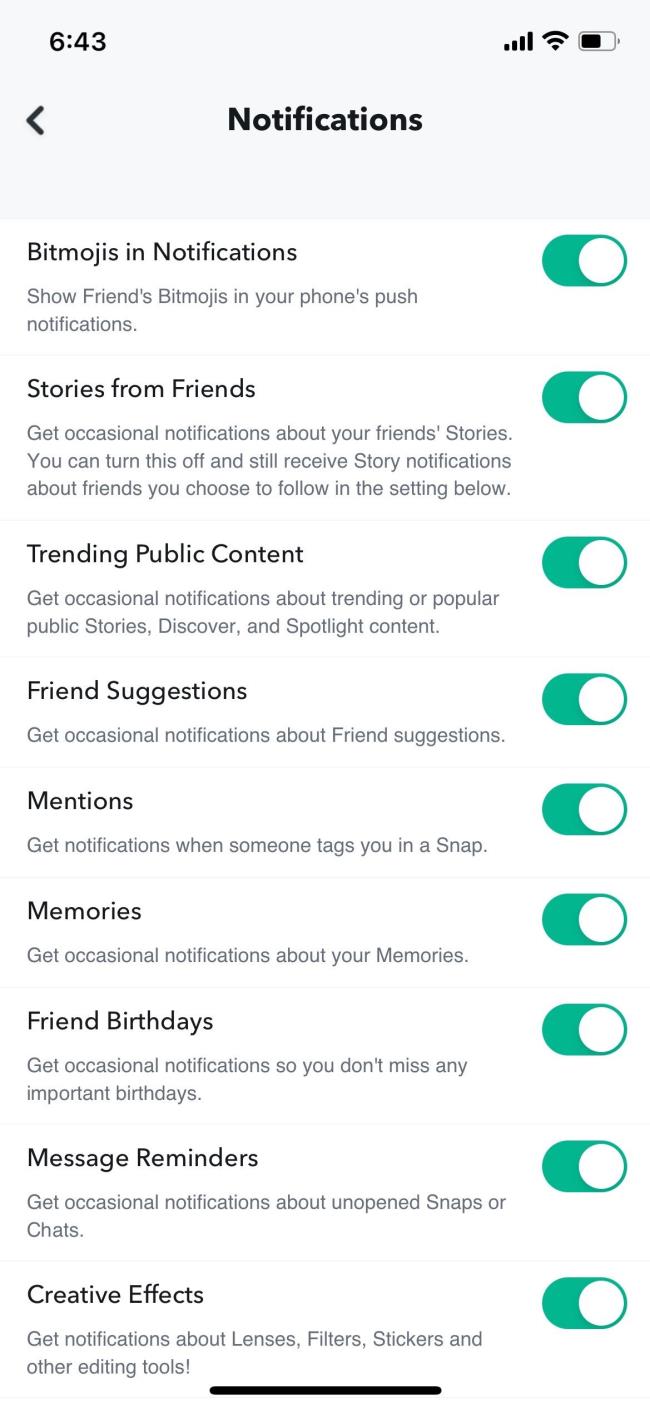

![[RESOLVIDO] Erros do Call of Duty Advanced Warfare - travando, travando, FPS baixo e mais [RESOLVIDO] Erros do Call of Duty Advanced Warfare - travando, travando, FPS baixo e mais](https://luckytemplates.com/resources1/images2/image-6547-0408150359208.png)

![Como corrigir o erro 3000 do Twitch? [100% resolvido] Como corrigir o erro 3000 do Twitch? [100% resolvido]](https://luckytemplates.com/resources1/images2/image-8735-0408151115015.png)
![[RESOLVIDO] Erros do American Truck Simulator: Crash, Steam_Api64.Dll está ausente e mais [RESOLVIDO] Erros do American Truck Simulator: Crash, Steam_Api64.Dll está ausente e mais](https://luckytemplates.com/resources1/images2/image-8887-0408151238368.png)

![[RESOLVIDO] Como corrigir League Of Legends d3dx9_39.dll ausente, erro DirectX [RESOLVIDO] Como corrigir League Of Legends d3dx9_39.dll ausente, erro DirectX](https://luckytemplates.com/resources1/images2/image-4059-0408151106351.png)

